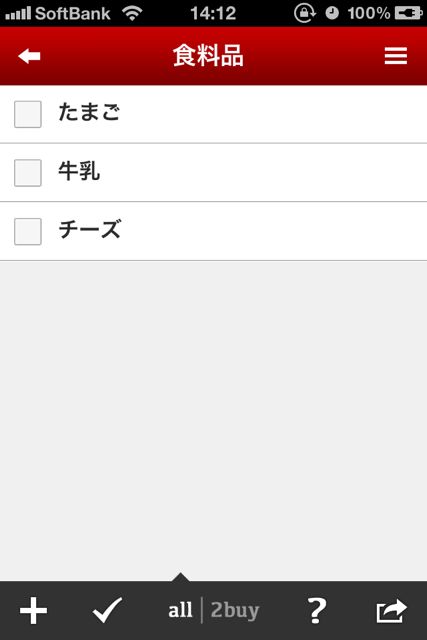
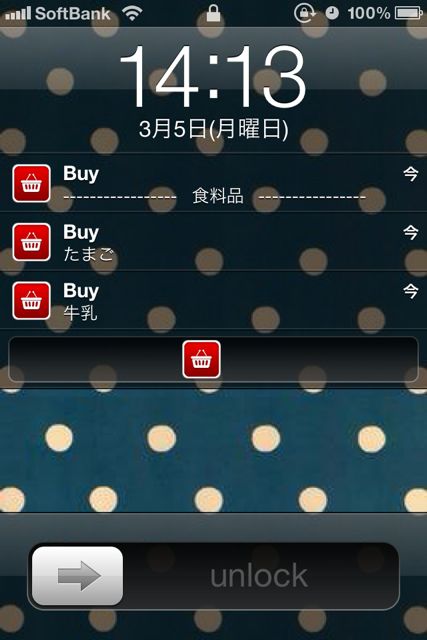
こんにちは、momozowです。
お買い物をリストを作って、いざ出陣!でもお買い物中は手が荷物でふさがってしまうので、買い物リストを開いて操作するのがちょっと面倒に感じる。
そんな方にお勧めなのが、このSlide to Buy ~ Grocery Shopping Listというリスト作成アプリです。
なんとリストがロック画面に表示されるので、リストを表示するにはON/OFFボタンを押すだけ!
それではさっそくレビューに行ってみよう!
カテゴリを作る
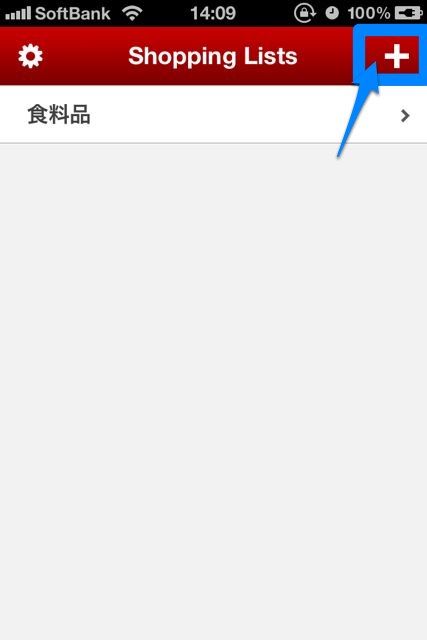
まずはアプリを起動します。
最初にカテゴリの画 面が表示されます。カテゴリを増やすには右上の【+】マークをタップします。
カテゴリの名前を入力したら、右上の【Done】をタップしましょう。
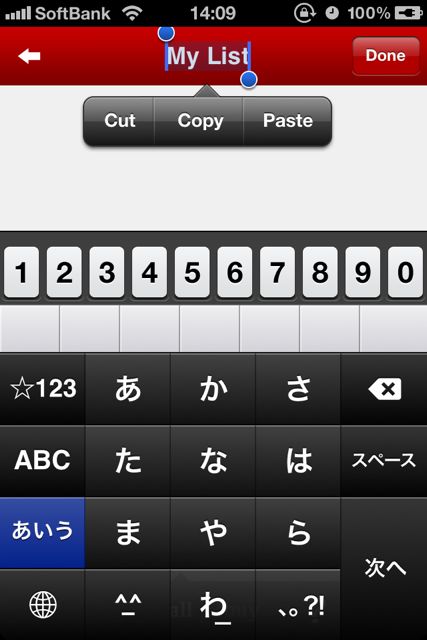
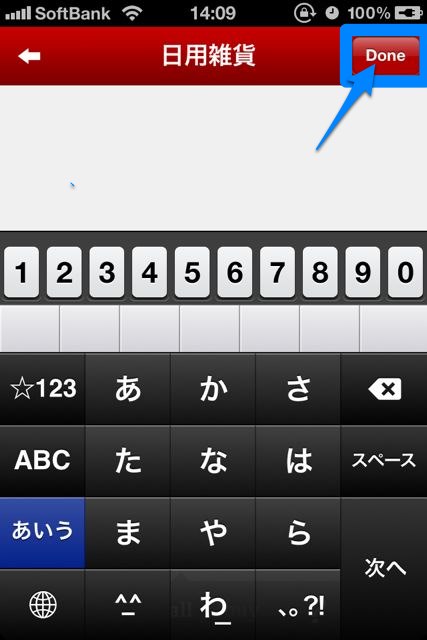
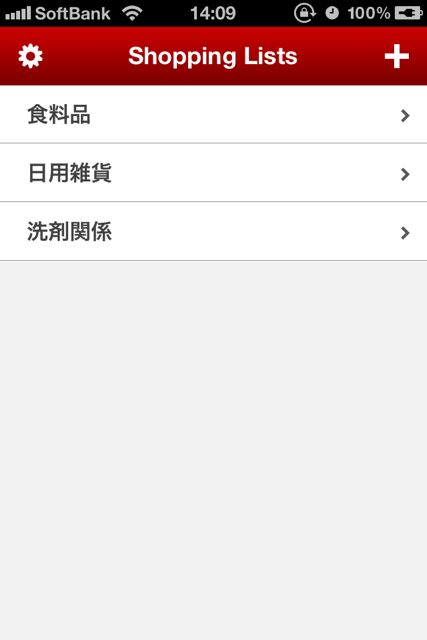
カテゴリが作成できました。
買い物リストを作る
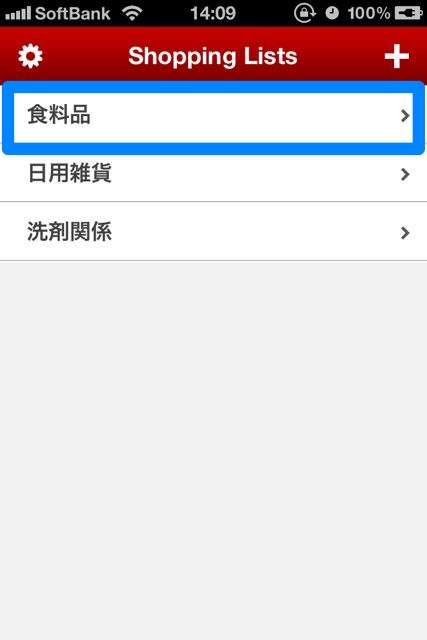
リストを作るカテゴリをタップしましょう。リストの作成画面になったら、左下の【+】マークをタップします。
アイテムを入力し、終わったら右上の【Done】をタップします。
するとチェックボックス付きの買い物リストが作成されます。
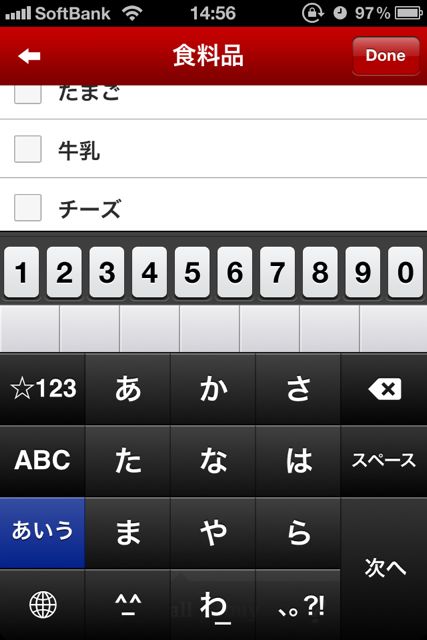
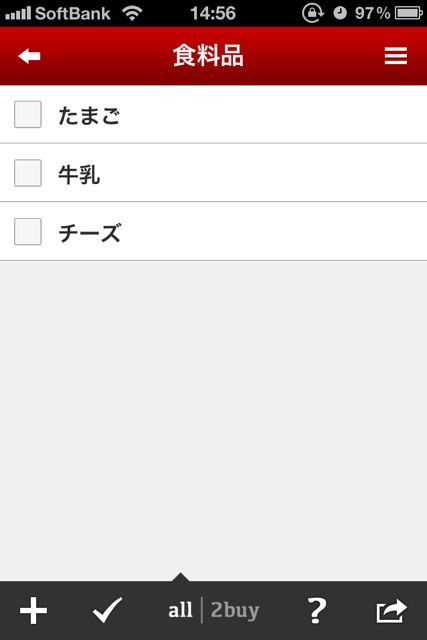
リストの並び替え・削除
リストの並び替えをするには、(左画像)右上のマークをタップしてから、(右画像)矢印のところをタップしたまま移動させます。
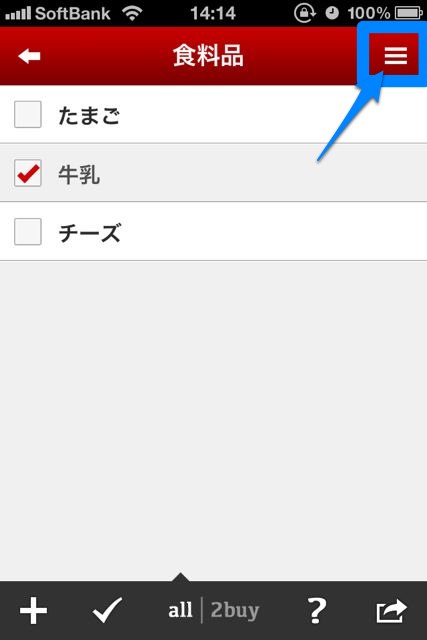
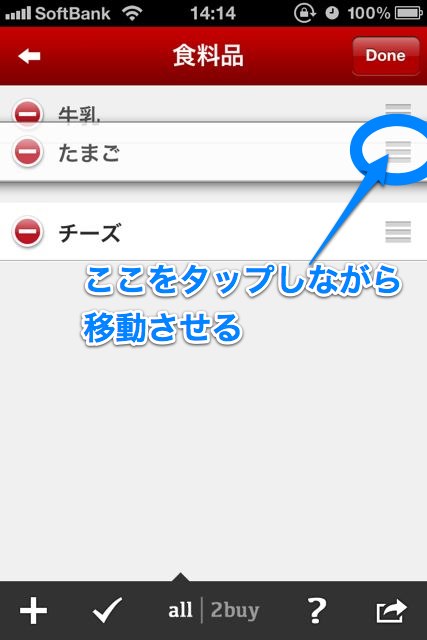
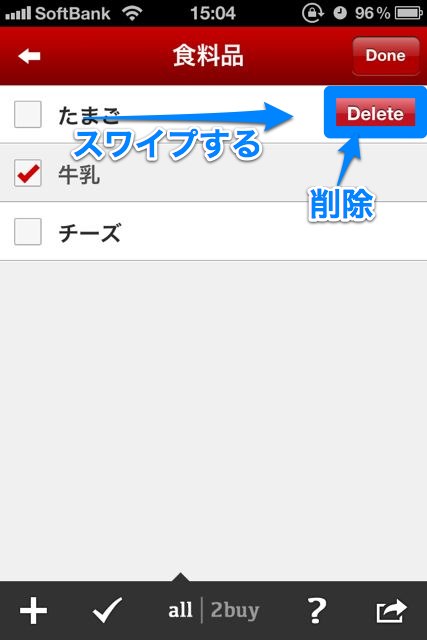
削除する項目の上でスワイプし、【Deleta】をタップすると、リストの削除ができます。
ロック画面でリストをチェック
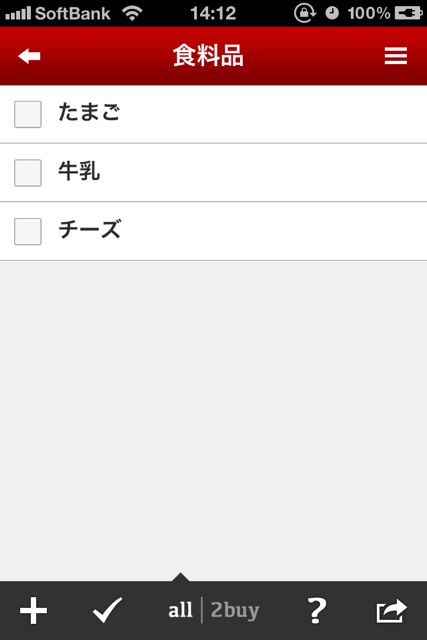
リストを作成したら、お買い物におでかけしましょう!!
ロック画面でリストを表示させるためには、「リスト画面を表示させた状態で、ON/OFFを押す」ことが必要です!!
ホームボタンを押して、アプリを終了させてはいけません!!
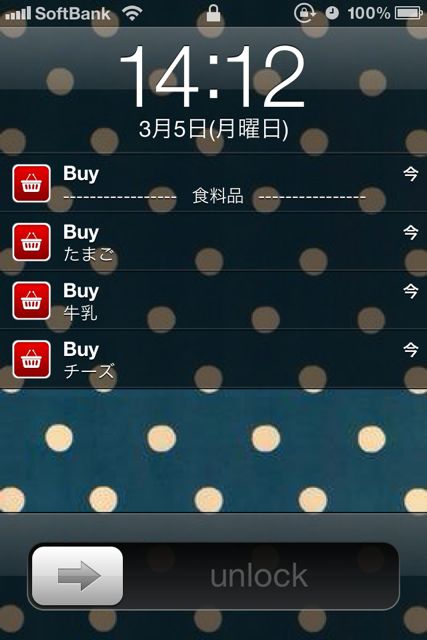
ロック画面を表示さます。するとここでリストが確認できるんです!!
買い物が終わったら、リストにある買い物かごのマークをスワイプさせます。するとリストの画面が表示され、スワイプした項目にチェックがつきます。
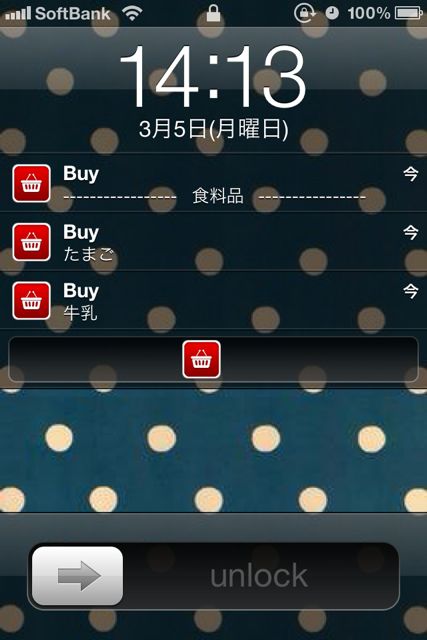
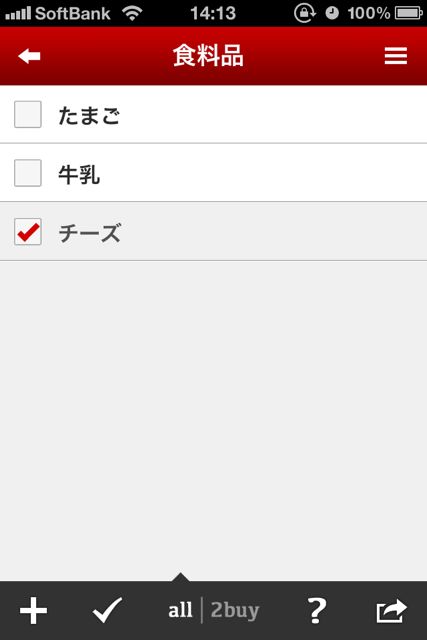
家で買い物リストを作るのはいいけど、買い物中にリストが活用できなければ意味がないですよね?気になった方はぜひお試しください。
| 開発 | Alexandru Halmagean |
|---|---|
| 掲載時の価格 | ¥85 |
| カテゴリ | ユーティリティ |
| 容量 | 1.2 MB |
| 執筆時のバージョン | 1.1 |
Slide to Buy ~ Grocery Shopping List

